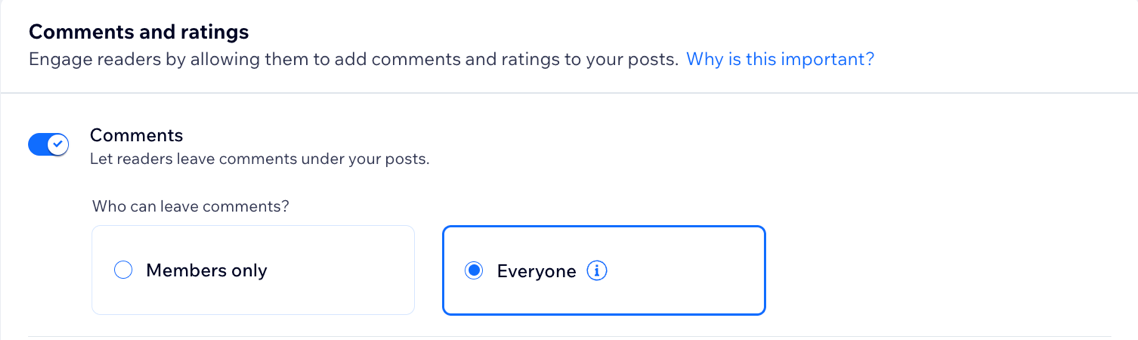Wix Blog : Gérer les commentaires pour vos posts
7 min
Dans cet article
- Activer ou désactiver les commentaires pour tous les posts
- Activer ou désactiver les commentaires pour un post spécifique
- Répondre à un commentaire sur un post
- Supprimer un commentaire sur un post
- Modérer les commentaires à l'aide de Wix Fonctionnalités
- FAQ
Améliorez l'engagement sur votre blog en permettant à votre communauté d'ajouter des commentaires à vos posts. Les visiteurs peuvent également modifier leurs commentaires, y ajouter des médias, répondre à d'autres commentaires, indiquer « j'aime » et les trier pour afficher les plus récents ou les plus anciens en premier.
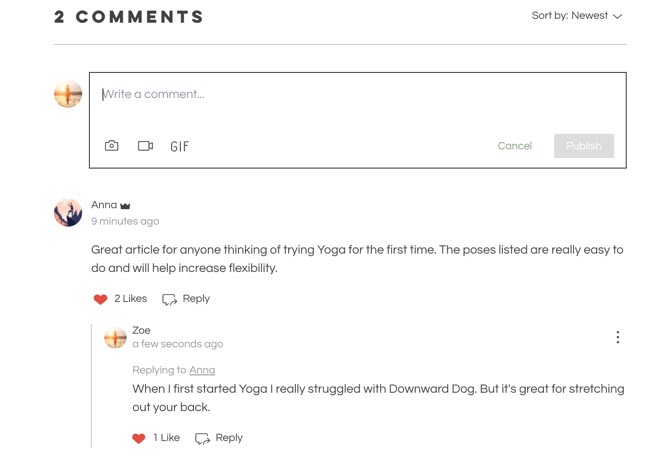
Vous pouvez choisir d'autoriser uniquement les membres de votre site à ajouter des commentaires, ou de permettre aux visiteurs du site de commenter les posts en tant qu'invités sans avoir besoin de s'inscrire. En activant la modération avec Wix Fonctions, vous pouvez vous assurer que les commentaires sont automatiquement filtrés avant d'être publiés sur votre site, ce qui vous donne le contrôle total de la discussion.
Les commentaires sont activés par défaut sur vos posts. Les propriétaires de blog, les administrateurs et les éditeurs peuvent activer, désactiver et supprimer les commentaires pour n'importe quel post de votre blog. Les rédacteurs peuvent gérer les commentaires uniquement pour leurs propres posts. En savoir plus sur les rôles et autorisations.
Important :
- Vous pouvez être légalement responsable de tous les commentaires sur votre site qui font l'objet d'une activité malveillante, y compris des propos malveillants, du raccourciss.
- Les visiteurs qui commentent en tant qu'invité pourront commenter sans accepter les conditions d'utilisation de votre site, s'il en existe.
Activer ou désactiver les commentaires pour tous les posts
Vous pouvez activer ou désactiver les commentaires pour tous vos posts de blog directement depuis votre tableau de bord ou sur l'appli Wix. Cela vous donne une certaine flexibilité sur la façon dont les lecteurs interagissent avec votre blog, et vous permet de décider si vous souhaitez encourager la conversation ou garder les posts sans commentaire.
Tableau de bord
Appli Wix
- Accédez au blog dans le tableau de bord de votre site.
- Cliquez sur le menu déroulant Plus d'actions en haut à droite.
- Cliquez sur Paramètres du blog.
- Personnalisez les options suivantes dans la section Commentaires et notes :
- Commentaires : Activez/désactivez les commentaires sur vos posts de blog.
- Qui peut laisser des commentaires ? : Choisissez qui peut laisser des commentaires sur vos posts de blog : Membres uniquement ou Tout le monde.
- Notation : Activez/désactivez le curseur pour choisir si les lecteurs peuvent laisser une note ou non.
- Commentaires : Activez/désactivez les commentaires sur vos posts de blog.
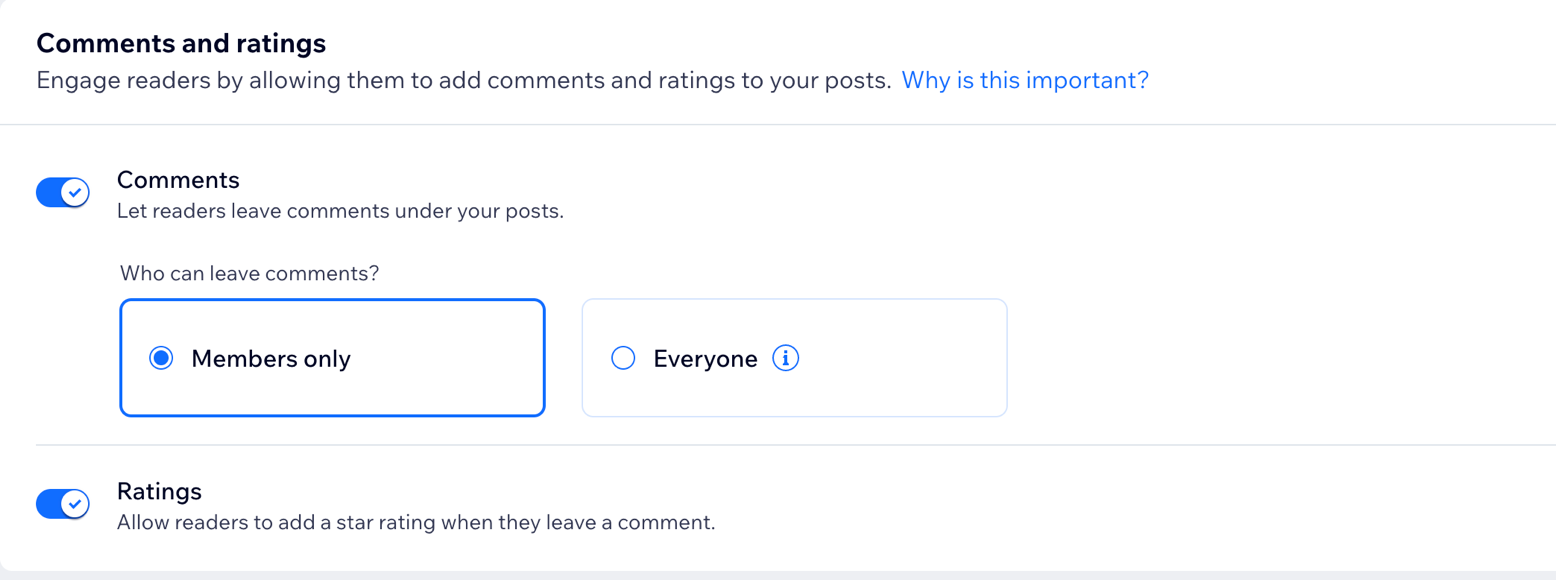
Suggestion :
Activez le compteur de commentaires dans l' onglet Affichage pour afficher le nombre de commentaires dans vos posts.
Activer ou désactiver les commentaires pour un post spécifique
Vous pouvez activer ou désactiver les commentaires pour un post spécifique directement à partir du rédacteur de post. Cette option est utile si vous souhaitez des commentaires sur certains sujets, mais que vous préférez garder les autres posts sans commentaire.
Pour activer et désactiver les commentaires pour un post spécifique :
- Accédez au blog dans le tableau de bord de votre site.
- Cliquez sur l'onglet Posts.
- Cliquez sur Modifier à côté du post concerné.
- Cliquez sur Paramètres dans le panneau de gauche.
- Activez ou désactivez le curseur Autoriser les commentaires sur ce post .
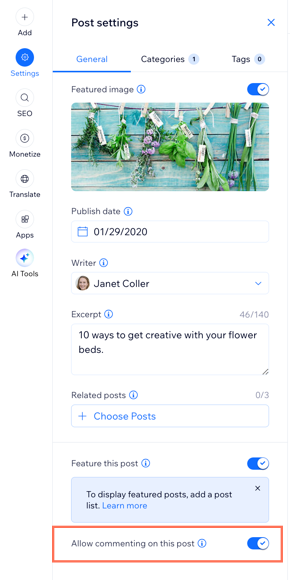
- Cliquez sur Publier.
Répondre à un commentaire sur un post
Répondre à un commentaire est un excellent moyen de montrer votre présence sur votre blog. Cela vous donne également la possibilité d'interagir avec vos lecteurs et d'améliorer leur expérience globale de votre blog. Vous pouvez répondre directement à partir de votre site en ligne ou en utilisant l'appli Wix.
Site en ligne
Appli Wix
- Connectez-vous à votre site en ligne en utilisant l'adresse e-mail associée à votre compte Wix.
- Accédez à votre blog.
- Accédez au commentaire concerné et cliquez sur Répondre.
- Saisissez votre réponse dans le champ prévu à cet effet.
- (Facultatif) Utilisez la barre d'outils pour ajouter des médias à votre réponse.
- Cliquer sur Publier.
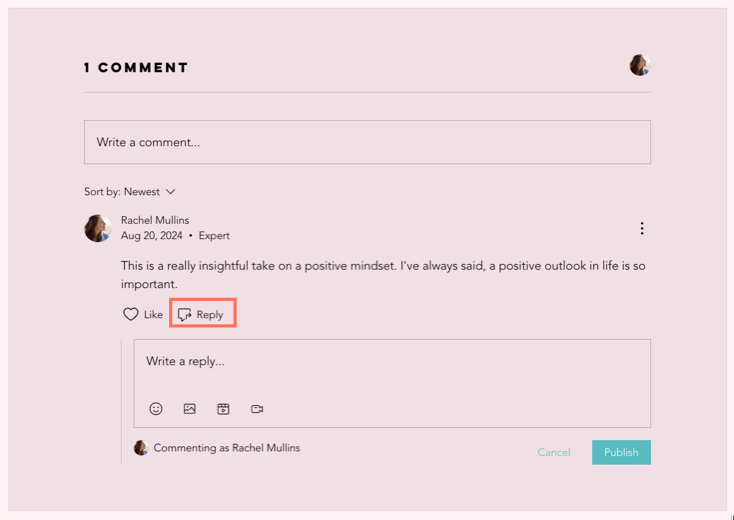
Supprimer un commentaire sur un post
Vous pouvez supprimer les commentaires de vos posts de blog à tout moment. Cela vous permet de gérer les conversations, de supprimer le contenu non nécessaire et de faire de votre blog un espace positif pour vos lecteurs. Vous pouvez supprimer les commentaires directement depuis votre site en ligne ou en utilisant l'appli Wix.
Pour supprimer un commentaire :
Site en ligne
Appli Wix
- Connectez-vous à votre site en ligne en utilisant l'adresse e-mail associée à votre compte Wix.
- Accédez à votre blog.
- Accédez au commentaire concerné.
- Cliquez sur l'icône Plus d'actions
 dans le coin supérieur droit du commentaire.
dans le coin supérieur droit du commentaire. - Cliquez sur Supprimer.
- Cliquez sur Supprimer pour confirmer.
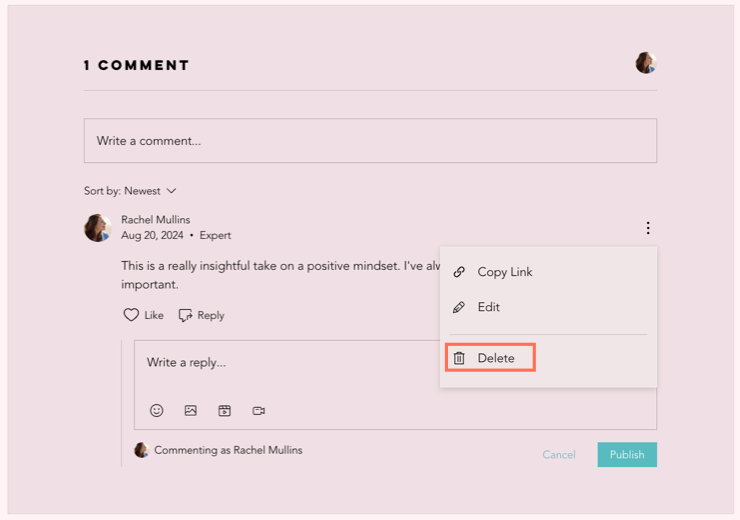
Modérer les commentaires à l'aide de Wix Fonctionnalités
La modération des commentaires vous permet de gérer les interactions sur vos posts de blog, en vous assurant que les discussions restent respectueuses et pertinentes. Vous pouvez créer une fonction pour approuver, refuser ou marquer les commentaires pour la modération avant qu'ils ne soient publiés sur votre site.
Remarque :
Les visiteurs qui commentent en tant qu'invité sont toujours soumis aux règles de modération que vous avez configurées à l'aide de Wix Fonctions.
Pour modérer les commentaires :
- Accédez à Fonctions dans le tableau de bord de votre site.
- Créez une fonction à partir de zéro.
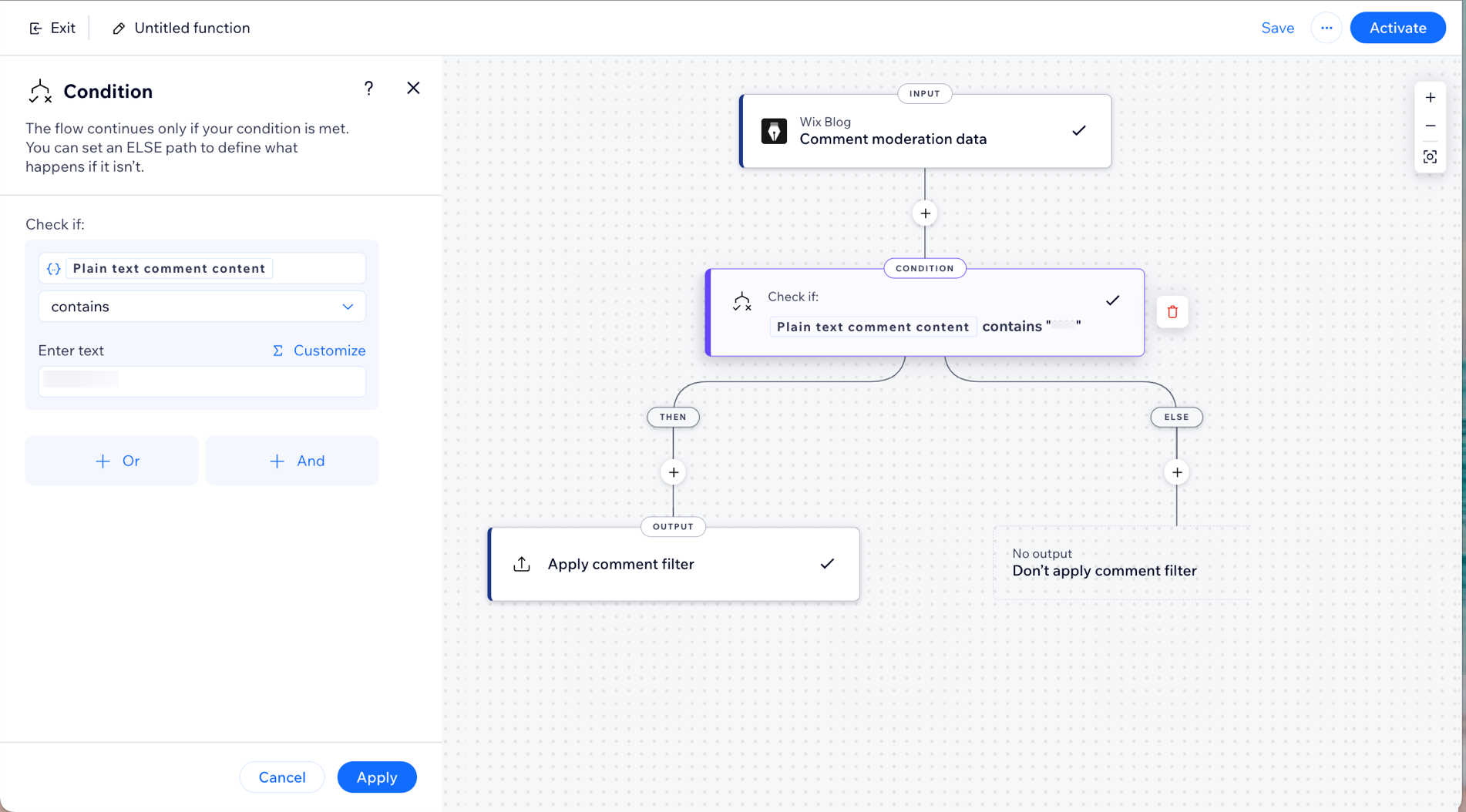
FAQ
Cliquez sur une question ci-dessous pour en savoir plus sur la gestion des commentaires sur vos posts de blog.
Qui peut commenter mes posts de blog ?
Puis-je empêcher des membres ou des visiteurs spécifiques de commenter mon post ?


 en haut à droite.
en haut à droite.